usb提示此设备可提高性能怎么解决 USB设备性能优化方法
更新时间:2024-04-17 14:14:12作者:xiaoliu
USB设备在现代生活中扮演着越来越重要的角色,然而很多人可能并不了解如何最大程度地发挥其性能,当USB设备提示此设备可提高性能时,我们可以通过一些简单的方法来进行优化。通过调整电源管理设置、更新驱动程序、选择高质量的USB线缆和端口等措施,我们可以让USB设备的性能得到进一步提升,为我们的工作和生活带来更多的便利和效率。
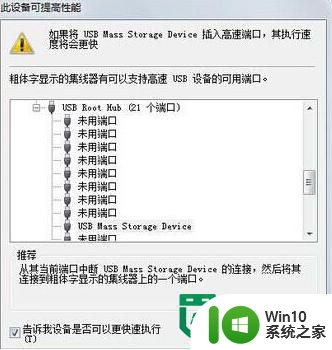
usb提示此设备可提高性能的解决方法:
原因分析:可能是主板过老不适应,还有另外一种可能就是bios设置了禁用usb2.0。
解决方法:
1、打开电脑bios界面,将usb2.0 controller mode设置成hispeed;
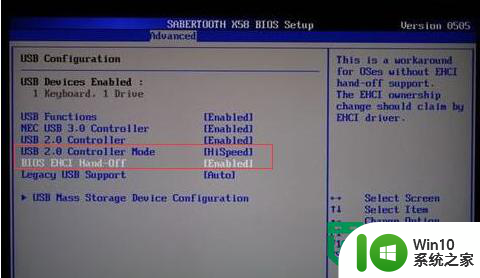
2、然后将bios EHCI hand-off设置成enabled。不同电脑bios有所差别,我们只要找到与usb EHCI控制器有关选项设置成开启即可;
3、完成上述的设置后,再重启电脑。
之后大家再使用u盘就不会再出现此设备可提高性的提示了,u盘的读写速度也不会变慢了。关于USB设备性能优化方法暂时跟大家分享到这里,希望该教程能帮到有需要的用户。
推荐阅读:
如何用U盘装windows7系统图文教程
如何用U盘装windows8.1系统图文教程
以上就是usb提示此设备可提高性能怎么解决的全部内容,还有不清楚的用户就可以参考一下小编的步骤进行操作,希望能够对大家有所帮助。
usb提示此设备可提高性能怎么解决 USB设备性能优化方法相关教程
- u盘怎么提高性能?u盘提高性能的小技巧 U盘性能优化方法
- 电脑拷贝数据时USB大容量存储设备突然断开怎么办 USB大容量存储设备拷贝数据时出现错误提示该怎么解决
- 鼠标亮灯没反应出现无法识别usb设备 插入鼠标时电脑提示无法识别USB设备怎么办
- 如何优化笔记本显卡性能 显卡高性能设置方法
- usb接口不能识别设备的修复方法 电脑usb接口无法识别设备的原因和解决方法
- 提高u盘性能的方法 如何优化U盘读写速度
- 如何通过优化设置将电脑性能提升至最佳水平 电脑性能调优的实用技巧和方法
- 辨别USB 3.0和USB 20的方法 USB 3.0和USB 2.0的性能区别
- 未知usb设备所需电量超出该端口所提供的电量怎么办 USB设备电量超出端口限制怎么办
- windows无法识别的usb设备的解决方法 windows无法识别usb设备怎么办
- 笔记本usb无法识别设备怎么办 笔记本usb无法识别设备怎么解决
- 解决win8系统无法识别的USB设备的方法 win8系统USB设备无法识别解决方案
- U盘装机提示Error 15:File Not Found怎么解决 U盘装机Error 15怎么解决
- 无线网络手机能连上电脑连不上怎么办 无线网络手机连接电脑失败怎么解决
- 酷我音乐电脑版怎么取消边听歌变缓存 酷我音乐电脑版取消边听歌功能步骤
- 设置电脑ip提示出现了一个意外怎么解决 电脑IP设置出现意外怎么办
电脑教程推荐
- 1 w8系统运行程序提示msg:xxxx.exe–无法找到入口的解决方法 w8系统无法找到入口程序解决方法
- 2 雷电模拟器游戏中心打不开一直加载中怎么解决 雷电模拟器游戏中心无法打开怎么办
- 3 如何使用disk genius调整分区大小c盘 Disk Genius如何调整C盘分区大小
- 4 清除xp系统操作记录保护隐私安全的方法 如何清除Windows XP系统中的操作记录以保护隐私安全
- 5 u盘需要提供管理员权限才能复制到文件夹怎么办 u盘复制文件夹需要管理员权限
- 6 华硕P8H61-M PLUS主板bios设置u盘启动的步骤图解 华硕P8H61-M PLUS主板bios设置u盘启动方法步骤图解
- 7 无法打开这个应用请与你的系统管理员联系怎么办 应用打不开怎么处理
- 8 华擎主板设置bios的方法 华擎主板bios设置教程
- 9 笔记本无法正常启动您的电脑oxc0000001修复方法 笔记本电脑启动错误oxc0000001解决方法
- 10 U盘盘符不显示时打开U盘的技巧 U盘插入电脑后没反应怎么办
win10系统推荐
- 1 番茄家园ghost win10 32位官方最新版下载v2023.12
- 2 萝卜家园ghost win10 32位安装稳定版下载v2023.12
- 3 电脑公司ghost win10 64位专业免激活版v2023.12
- 4 番茄家园ghost win10 32位旗舰破解版v2023.12
- 5 索尼笔记本ghost win10 64位原版正式版v2023.12
- 6 系统之家ghost win10 64位u盘家庭版v2023.12
- 7 电脑公司ghost win10 64位官方破解版v2023.12
- 8 系统之家windows10 64位原版安装版v2023.12
- 9 深度技术ghost win10 64位极速稳定版v2023.12
- 10 雨林木风ghost win10 64位专业旗舰版v2023.12